4.2. Sélection des utilisateurs
Certaines fonctions nécessitent de sélectionner un/des utilisateurs.
ATTENTION: Il vous faut toujours valider le formulaire où la fenêtre de sélection a été appelée pour que la modification soient enregistrée.
4.2.1. Sélection simple
Lorsque vous devez choisir un seul utilisateur, les champs suivants sont affichés:

- Le premier champ situé à gauche indique l'utilisateur actuellement sélectionné.
- Le bouton Sélectionner... permet d'ouvrir la fenêtre de sélection :
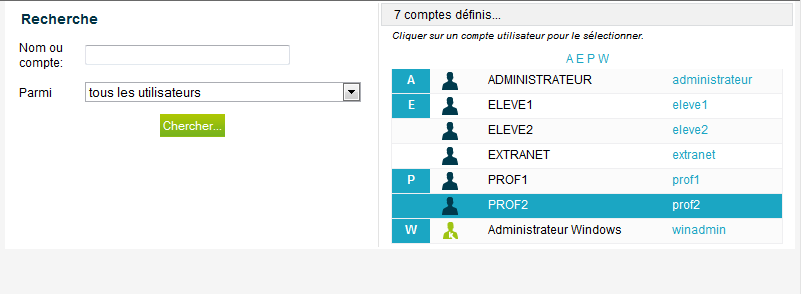
- Sur la partie gauche de cette fenêtre vous trouvez le formulaire de Recherche d'utilisateurs
- Sur la partie droite, la liste des utilisateurs qui contient au départ tous les utilisateurs définis.
Remarque: la liste des utilisateurs est au départ vide si plus de 100 utilisateurs sont définis.
Pour sélectionner un utilisateur, il suffit de cliquer sur le lien correspondant au compte de celui-ci. Cela a pour effet de fermer la fenêtre et de mettre à jour le champ affichant l'utilisateur sélectionné.
Pour annuler la sélection, il suffit de fermer la fenêtre.
4.2.2. Sélection multiple
La sélection de plusieurs utilisateurs est proposée lorsque les champs suivant sont affichés:
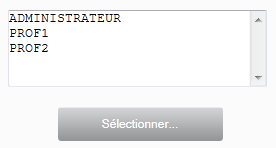
- Le premier champ situé à gauche indique les utilisateurs actuellement sélectionnés.
- Le bouton Sélectionner... permet d'ouvrir la fenêtre de sélection :
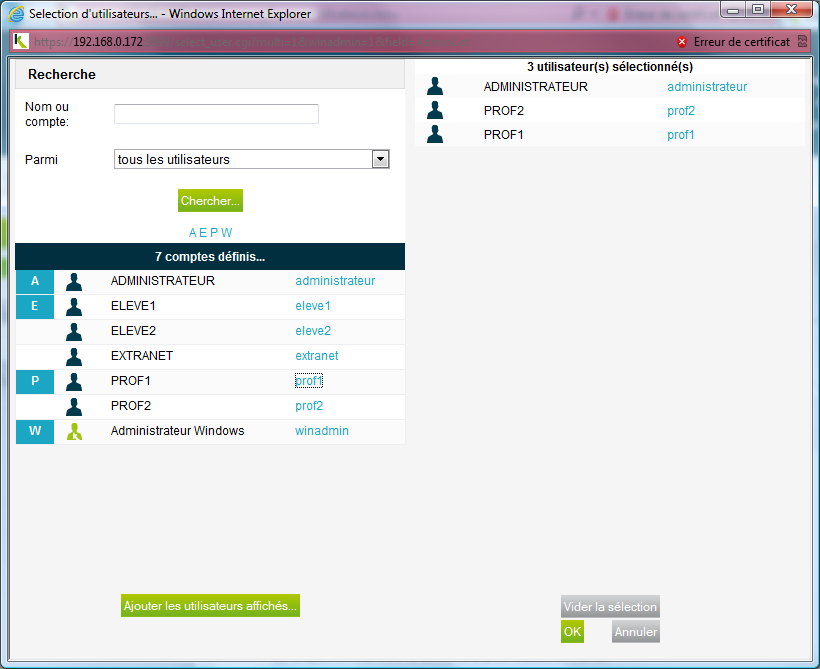
- Sur la partie gauche de cette fenêtre vous trouvez
- le formulaire de Recherche d'utilisateurs
- la liste de sélection qui contient au départ tous les utilisateurs définis.
- Sur la partie droite, la liste des utilisateurs sélectionnés.
Remarque: la liste des utilisateurs est au départ vide si plus de 100 utilisateurs sont définis.
Vous avez la possibilité de réaliser les opérations suivantes :
- Remettre à zéro la sélection via le bouton Vider la sélection
- Recherche les utilisateurs à sélectionner via le formulaire de Recherche d'utilisateurs
- Ajouter un utilisateur à la sélection en cliquant sur le lien correspondant au compte de celui-ci dans la liste de gauche
- Annuler la sélection d'un utilisateur en cliquant sur le lien correspondant au compte de celui-ci dans la liste de droite
- Sélectionner les utilisateurs affichés dans la colonne de gauche via le bouton Ajouter les utilisateurs affichés...
Remarque: Vous êtes avertis si vous tentez d'ajouter un utilisateur déjà sélectionné.
Le bouton Annuler vous permet d'abandonner la sélection.
Le bouton OK vous permet de prendre en compte votre nouvelle sélection d'utilisateurs.
4.2.3. Recherche d'utilisateurs
La recherche d'utilisateur se fait au moyen du formulaire suivant:
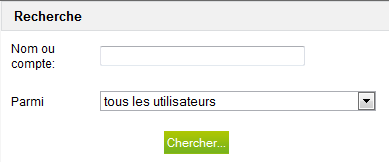
Vous avez la possibilité de préciser:
- le texte qui sera recherchée dans le nom du compte ou le nom complet (prénom nom) de l'utilisateur.
- si vous voulez effectuer cette recherche parmi tous les utilisateurs ou uniquement parmi les membres affectés de chacun des groupes définis.
Lorsque vous cliquez sur le bouton Chercher, vous obtenez la liste des utilisateurs qui répondent à vos critères.
Remarque: si vous n'indiquez pas de texte et si vous effectuez votre recherche sur tous les utilisateurs, vous obtenez l'ensemble des utilisateurs définis.
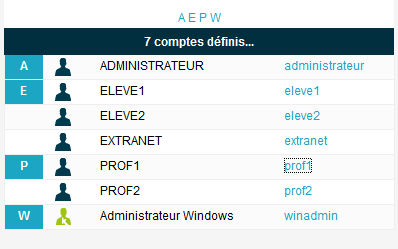
ATTENTION: il n'y a pas de limite sur le nombre d'utilisateurs trouvés. L'affichage d'un grand nombre d'utilisateurs peut prendre quelques secondes.
La liste des utilisateurs est précédée de liens permettant d'accéder directement aux noms par initiales.



